作業を再開するたびに次の予定をお知らせ
予定がたくさんある場合、始業時にスケジュールを確認しても、作業に集中すると次の予定を忘れてしまうことがあるかもしれません。「TodayPop」を起動しておけば、ちょっとした休憩のあと、Macで作業を再開するたびに(スリープ復帰時やスクリーンセーバ解除時など)、カレンダーに登録された次の予定を通知バナーでお知らせします。何度もカレンダーを開いて予定を確認する必要はありません。
通知センターウィジェットで予定を確認
「再来週の木曜日は何日?」「今日買うモノものって何だっけ?」など、ちょっとした予定やすべきことを知りたいときに、わざわざ「カレンダー」や「リマインダー」を起動するのって面倒ですよね。「Calendarique」は、メニューバーまたは通知センターのウィジェット上から、月間カレンダーやその予定、リマインダーに登録された項目(日付指定のもの)を参照できるソフト。メニューバーのアイコンで日付もわかります。
「日付計算」のできる月間カレンダー
「Menu Calendar」は、メニューバーのアイコンからサッと開ける月間カレンダーです。ユニークなのは、カレンダーの下に「日付計算機」を搭載していること。たとえば「今日から29日前は何月何日?」「今日から3カ月と3日後は?」といった日付の計算を簡単に行えます。日、月、年で数値を指定すると、今日からその日数を加算、または減算した年月日が表示されます。
「リマインダー」へ簡単に登録
標準の「リマインダー」に日付指定ありの項目を登録するには、+ボタンをクリックして項目名を入力後、「通知設定」の「日付」をチェックして日付を選び…と、思いのほか手間がかかります。「Remind Me」は、メニューバーからリマインダーに新たな項目を簡単に追加できるソフトです。項目名、リスト、アラーム日時のほか、期限やメモも設定できます。ホットキーで瞬時に呼び出すことも可能です。
ほかのウインドウに邪魔されずに予定を確認
「PixelScheduler」は、デストップの端に表示される極細のバーで、その日の予定をチェックできるソフトです。バーの長さを24時間(1日)に見立て、イベントの時間帯や長さに応じてカレンダーで設定した色が付き、マウスカーソルを合わせると、件名や予定時間がポップアップします。バーの太さを太、中、細の3段階から選択できるほか、表示位置をデスクトップの左端、右端、下部の3箇所から選べます。
まめソフト
Mac App Storeでのソフト名と、実際にインストールされるソフト名が異なり場合があります。今回紹介したソフトの中では、「TodayPop」が該当し、[アプリケーション]フォルダには「Today」という名前でインストールされます。



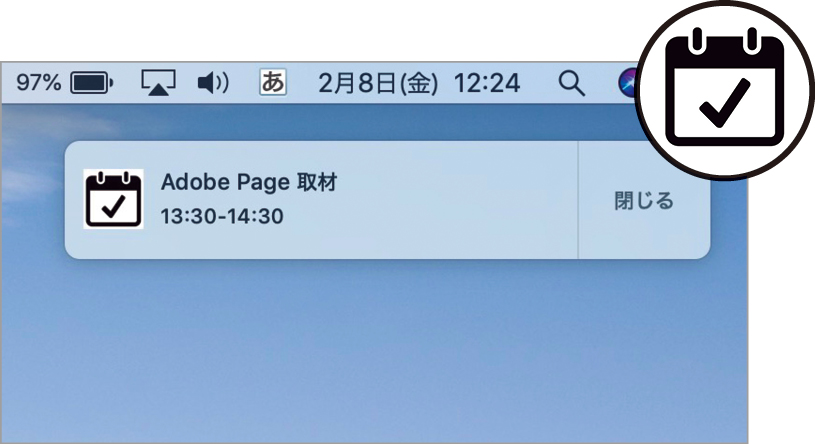
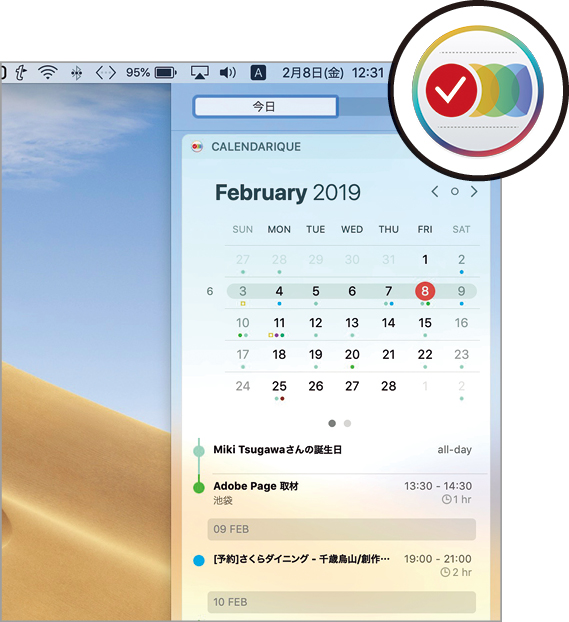






![アプリ完成間近! 歩数連動・誕生日メッセージ・タイマー機能など“こだわり”を凝縮/松澤ネキがアプリ開発に挑戦![仕上げ編]【Claris FileMaker 選手権 2025】](https://macfan.book.mynavi.jp/wp-content/uploads/2025/10/IMG_1097-256x192.jpg)